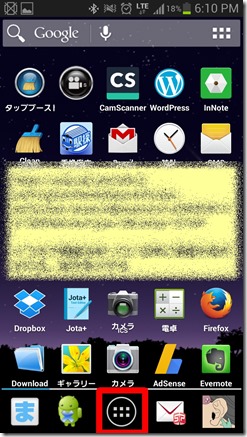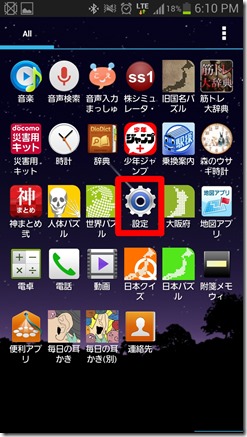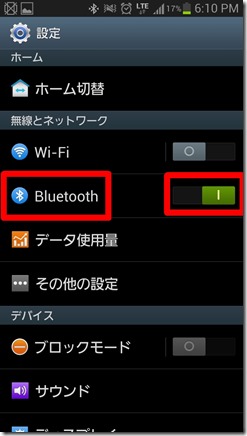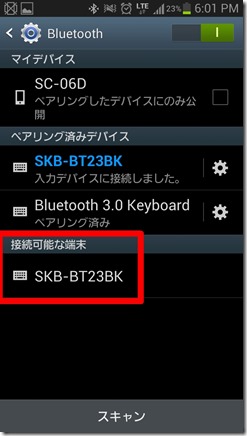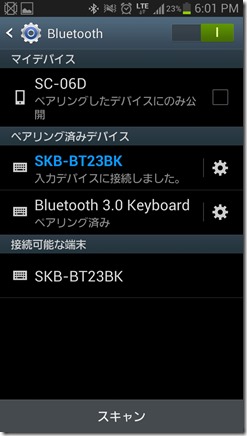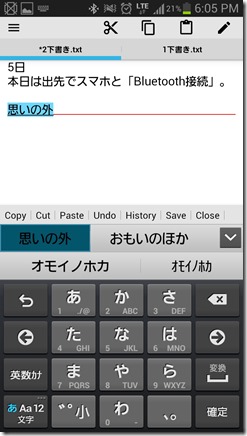本日は出先で「スマホ」と「キーボード」
との「Bluetooth接続」にトライ。
「サンワサプライ SKB-BT23BK」との
相性を書いた以前の記事
- タブレットPC「MT-WN1001」と「Bluetoothキーボード」「サンワサプライ SKB-BT23BK」との相性と使い心地。
- ドコモタブレット「dtab Compact d-02H」と「Bluetoothキーボード」「サンワサプライ SKB-BT23BK」との相性と使い心地。
まずは「Bluetooth」の接続手順から。
スマホの種類は「ギャラクシーSⅢ」
「スマホ」のホーム画面から赤枠を選択。
「設定」をクリック。
「BluetoothをON」にして
「Bluetooth」をクリック。
スキャンして同期できる機器を探す。
同時に「キーボード」でも「Fn」+「F2」
で同期をかける。
目的の機器が見つかったら選択。
「キーボード側」で「ペアリング用」の
ナンバーを入力。
数字を入力してうまく認識してくれると
選択機器が「ペアリング済みデバイス」に
表示されて文字が青くなります。
これで「文字入力」が可能になりました。
実際入力してみると思いの外入力しやすい。
変換も画像のように邪魔しないところに
出てくるので入力しやすく便利。
手軽さを考えたらスマホが一番かも。
キーボードのショートカットも使用できて
すごく入力しやすいです。
単語登録をもっと充実させるとさらに
入力しやすくなりそうです。
「スマホ」で入力できるようになると
かなりのメリットがあります。
一番は手軽さ。
いつでも思った時に記事が書けるように
なってお手軽に仕事ができます。
もう1つのメリットはやはり「バッテリー」
の心配がなくなることかな。
もし「スマホ」のバッテリー残量が少なく
電池切れになりそうになったとしてもOK。
「モバイルバッテリー」さえ携帯してれば
「スマホ」はすぐに復活できる。
これで起動が速くてキーが打ちやすいけど
値段が高い「ポメラ」に近づけるかも。
![[商品価格に関しましては、リンクが作成された時点と現時点で情報が変更されている場合がございます。] [商品価格に関しましては、リンクが作成された時点と現時点で情報が変更されている場合がございます。]](https://hbb.afl.rakuten.co.jp/hgb/13fc350a.b6572f3d.13fc350b.7f2ed66a/?me_id=1193345&item_id=12358994&m=https%3A%2F%2Fthumbnail.image.rakuten.co.jp%2F%400_mall%2Febest%2Fcabinet%2F220%2F4971660773787.jpg%3F_ex%3D80x80&pc=https%3A%2F%2Fthumbnail.image.rakuten.co.jp%2F%400_mall%2Febest%2Fcabinet%2F220%2F4971660773787.jpg%3F_ex%3D240x240&s=240x240&t=picttext) キングジム DM200(ブラック) デジタルメモ pomera(ポメラ) |
こちらは100均で購入したスタンドを
利用してスマホを見やすい角度に調整。
安く楽しく工夫しつつもがんばってます。
しかし、外で使ってみたのですが
「サンワサプライ SKB-BT23BK」
これ位大きいと外出先での利用で
文字入力が想像以上にはかどります。
記事作成というか文字入力が
楽しくて仕方がありません。
執筆家になれるかも。(笑)
![[商品価格に関しましては、リンクが作成された時点と現時点で情報が変更されている場合がございます。] [商品価格に関しましては、リンクが作成された時点と現時点で情報が変更されている場合がございます。]](https://hbb.afl.rakuten.co.jp/hgb/12fba4f2.b6ed4cae.12fba4f3.79c978cb/?me_id=1210933&item_id=10791461&m=https%3A%2F%2Fthumbnail.image.rakuten.co.jp%2F%400_mall%2Fdtc%2Fcabinet%2F20150131r%2F4969887691533.jpg%3F_ex%3D80x80&pc=https%3A%2F%2Fthumbnail.image.rakuten.co.jp%2F%400_mall%2Fdtc%2Fcabinet%2F20150131r%2F4969887691533.jpg%3F_ex%3D240x240&s=240x240&t=picttext) サンワサプライワイヤレスキーボード[Bluetooth3.0・Android/Win]【スマホ/タブレット対応】 スリム ブラック SKB-BT23BK (SKBBT23BK) |